Setup. Programm installieren
Die Installation von Kaspersky Endpoint Security aus der Befehlszeile ist in einem der folgenden Modi möglich:
- Im interaktiven Modus mithilfe des Installationsassistenten des Programms
- Im unbeaufsichtigten Modus. Nach dem Start der Installation im unbeaufsichtigten Modus ist Ihre Beteiligung am Installationsvorgang nicht mehr erforderlich (unbeaufsichtigte Installation). Um das Programm im unbeaufsichtigten Modus zu installieren, verwenden Sie die Parameter
/sund/qn.Bevor Sie das Programm im unbeaufsichtigten Modus installieren, öffnen und lesen Sie bitte den Endbenutzer-Lizenzvertrag und den Text der Datenschutzrichtlinie. Der Endbenutzer-Lizenzvertrag und der Text der Datenschutzrichtlinie gehören zum Lieferumfang von Kaspersky Endpoint Security. Beginnen Sie nur dann mit der Programminstallation, wenn Sie die Bestimmungen und Bedingungen des Endbenutzer-Lizenzvertrags vollständig gelesen haben, und sie verstehen und akzeptieren, wenn Sie verstehen und damit einverstanden sind, dass Ihre Daten gemäß der Datenschutzrichtlinie verarbeitet und weitergeleitet werden (einschließlich in Drittländer), und wenn Sie die Datenschutzrichtlinie vollständig gelesen haben und sie verstehen. Wenn Sie nicht mit den Bestimmungen und Bedingungen des Endbenutzer-Lizenzvertrags und der Datenschutzrichtlinie einverstanden sind, installieren Sie Kaspersky Endpoint Security nicht und verwenden das Programm nicht.
Eine Liste der Befehle für die Programm-Installation erhalten Sie mithilfe des Befehls /h. Um Hilfe zur Installationsbefehlssyntax zu erhalten, geben Sie setup_kes.exe /h ein. Als Ergebnis zeigt das Installationsprogramm ein Fenster mit einer Beschreibung der Befehlsoptionen an (siehe Abbildung unten).
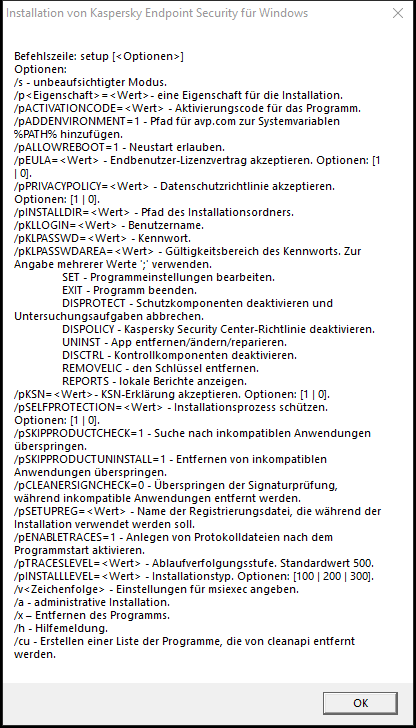
Beschreibung der Installationsbefehlsoptionen
Um das Programm zu installieren oder eine vorhergehende Programmversion zu aktualisieren, gehen Sie wie folgt vor:
- Starten Sie den Befehlszeileninterpreter cmd als Administrator.
- Wechseln Sie zu dem Ordner, in dem sich das Programmpaket für Kaspersky Endpoint Security befindet.
- Führen Sie den folgenden Befehl aus:
setup_kes.exe /pEULA=1 /pPRIVACYPOLICY=1 [/pKSN=1|0] [/pCONFIGPATH=<path to the configuration file>] [/pALLOWREBOOT=1] [/pSKIPPRODUCTCHECK=1] [/pSKIPPRODUCTUNINSTALL=1] [/pKLLOGIN=<user name> /pKLPASSWD=<password> /pKLPASSWDAREA=<password scope>] [/pENABLETRACES=1|0 /pTRACESLEVEL=<tracing level>] [/s]oder
msiexec /i <distribution kit name> EULA=1 PRIVACYPOLICY=1 [KSN=1|0] [CONFIGPATH=<path to the configuration file>] [ALLOWREBOOT=1] [SKIPPRODUCTCHECK=1] [KLLOGIN=<user name> KLPASSWD=<password> KLPASSWDAREA=<password scope>] [ENABLETRACES=1|0 TRACESLEVEL=<tracing level>] [/qn]
Dadurch wird das Programm auf dem Computer installiert. Mit dem Befehl status können Sie überprüfen, ob das Programm installiert ist und welche Programmeinstellungen festgelegt sind.
Installationseinstellungen für das Programm
|
Zustimmung zu den Bedingungen des Endbenutzer-Lizenzvertrags. Der Text des Lizenzvertrags ist im Lieferumfang von Kaspersky Endpoint Security enthalten. Die Bedingungen des Lizenzvertrags müssen akzeptiert werden, damit das Programm oder ein Programm-Upgrade installiert werden kann. |
|
|
Zustimmung zu der Datenschutzrichtlinie. Der Text der Datenschutzrichtlinie gehört zum Lieferumfang von Kaspersky Endpoint Security. Die Datenschutzrichtlinie muss akzeptiert werden, damit das Programm oder ein Programm-Upgrade installiert werden kann. |
|
|
Akzeptieren oder Ablehnen der Teilnahme an Kaspersky Security Network (KSN). Ist der Parameter nicht angegeben, so fordert Kaspersky Endpoint Security beim ersten Start des Programms eine Bestätigung der Teilnahme an KSN. Mögliche Werte:
Das Programmpaket für Kaspersky Endpoint Security ist für die Nutzung von Kaspersky Security Network optimiert. Falls Sie die Teilnahme an Kaspersky Security Network abgelehnt haben, aktualisieren Sie Kaspersky Endpoint Security sofort nach dem Abschluss der Installation. |
|
|
Installieren des Programms mit vordefinierten Einstellungen. Dazu müssen Sie eine Datei hochladen, welche die Einstellungen für Kaspersky Endpoint Security vorgibt. Sie können eine Konfigurationsdatei auf der lokalen Programmoberfläche erstellen. |
|
|
Automatischer Neustart des Computers nach der Installation oder Aktualisierung des Programms, falls erforderlich. Wenn dieser Parameter nicht angegeben ist, ist der automatische Neustart des Computers verboten. Bei der Installation von Kaspersky Endpoint Security ist kein Neustart erforderlich. Ein Neustart ist nur erforderlich, wenn vor der Installation inkompatible Programme gelöscht werden müssen. Ein Neustart kann auch bei einem Upgrade der Programmversion erforderlich sein. |
|
|
Deaktivieren der Überprüfung auf installierte Software. Eine Liste der Software, die Kompatibilitätsprobleme verursachen kann, befindet sich in der Datei „incompatible.txt“, die zum Lieferumfang gehört. Ist dieser Parameter nicht angegeben, so wird beim Fund von Software aus der Liste die Installation von Kaspersky Endpoint Security abgebrochen. |
|
|
Deaktiviert das automatische Entfernen gefundener Anwendungen aus der Liste „incompatible.txt“. Wenn dieser Parameter nicht angegeben ist, versucht Kaspersky Endpoint Security, die Anwendungen zu entfernen, die Kompatibilitätsprobleme verursachen können. Das automatische Entfernen von Software kann nicht aktiviert werden, wenn Kaspersky Endpoint Security über den msiexec-Installer installiert wird. Um Anwendungen, die Kompatibilitätsprobleme verursachen können, automatisch zu entfernen, verwenden Sie die Datei setup_kes.exe. |
|
|
Überprüfen der digitalen Signaturen der gefundenen Softwaredateien aus der Liste incompatible.txt. Zum Entfernen von Software verwendet Kaspersky Endpoint Security die Installationsdatei der Software. Wenn die Installationsdatei keine digitale Signatur hat, betrachtet Kaspersky Endpoint Security die Datei als nicht vertrauenswürdig und beendet das Entfernen inkompatibler Software. Dadurch wird die Ausführung von potenziell schädlichem Code vermieden. Wenn die digitale Signatur der erkannten Software-Datei nicht überprüft werden kann, beendet Kaspersky Endpoint Security die Installation mit einem Fehler. Der Standardwert variiert je nach Methode der Software-Installation:
|
|
|
Installieren des Programms in der Konfiguration Endpoint Detection and Response Agent (EDR Agent) zur Integration in die Lösung Kaspersky Endpoint Detection and Response (KATA). Diese Konfiguration ist erforderlich, wenn in Ihrem Unternehmen die Endpoint Protection Platform (EPP) eines Drittanbieters zusammen mit der Lösung Kaspersky Endpoint Detection and Response (KATA) bereitgestellt wird. Dadurch wird sichergestellt, dass Kaspersky Endpoint Security in der Endpoint Detection and Response Agent-Konfiguration mit Drittanbieter-EPP-Anwendungen kompatibel ist. Sie können EDR Agent auch zur Integration in die Kaspersky Managed Detection and Response-Lösung verwenden. Dazu müssen Sie die Auswahl der Programmkomponenten ändern. |
|
|
Festlegen des Benutzernamens für den Zugriff auf die Verwaltung der Funktionen und Einstellungen von Kaspersky Endpoint Security (Komponente Kennwortschutz). Der Benutzername wird zusammen mit den Parametern |
|
|
Festlegen des Kennworts für den Zugriff auf die Verwaltung der Funktionen und Einstellungen von Kaspersky Endpoint Security (Das Kennwort wird zusammen mit den Parametern Falls Sie ein Kennwort angegeben haben, aber mithilfe des Parameters |
|
|
Gibt den Gültigkeitsbereich des Kennworts für den Zugriff auf Kaspersky Endpoint Security an. Wenn der Benutzer versucht, eine Aktion aus diesem Bereich auszuführen, fragt Kaspersky Endpoint Security die Anmeldedaten des Benutzers ab (Parameter für
|
|
|
Anwendungsnachverfolgung aktivieren oder deaktivieren. Nach dem Start von Kaspersky Endpoint Security werden Protokolldateien im Ordner
|
|
|
Genauigkeitsstufe der Ablaufverfolgung. Mögliche Werte:
|
|
|
Azure WVD-Kompatibilitätsmodus aktivieren oder deaktivieren. Mögliche Werte:
Diese Funktion ermöglicht es, den Status der virtuellen Azure-Maschine in der Kaspersky Anti Targeted Attack Platform-Konsole korrekt anzuzeigen. Zur Überwachung der Computerleistung sendet Kaspersky Endpoint Security Telemetriedaten an die KATA-Server. Die Telemetrie umfasst eine ID des Computers (Sensor-ID). Mithilfe des Azure WVD-Kompatibilitätsmodus können Sie diesen virtuellen Computern eine permanente eindeutige Sensor-ID zuweisen. Wenn der Kompatibilitätsmodus deaktiviert ist, ändert sich die Sensor-ID aufgrund der Funktionsweise von virtuellen Azure-Maschinen möglicherweise nach dem Neustart des Computers. Dies kann dazu führen, dass in der Konsole Duplikate von virtuellen Maschinen angezeigt werden. |
|
|
Aktivierung oder Deaktivierung des Schutzes für Prozesse von Kaspersky Endpoint Security unter Verwendung der Technologie AM-PPL (Antimalware Protected Process Light). Details über die AM-PPL-Technologie finden Sie auf der Microsoft-Website. Die AM-PPL-Technologie ist verfügbar für die Betriebssysteme Windows 10 Version 1703 (RS2) und höher, sowie für Windows Server 2019. Mögliche Werte:
|
|
|
Modus für das Programm-Upgrade:
Ein Programm-Upgrade ohne Neustart ist ab Version 11.10.0 möglich. Beim Upgrade älterer Programmversionen müssen Sie den Computer neu starten. Eine Installation von Patches ohne Neustart ist ab Version 11.11.0 möglich. Bei der Installation von Kaspersky Endpoint Security ist kein Neustart erforderlich. Der Upgrade-Modus für die App wird in den App-Einstellungen angegeben. Sie können diese Einstellung in den App-Einstellungen oder in der Richtlinie ändern. Wenn die App bereits installiert ist und ein Upgrade durchgeführt wird, hat der Befehlszeilenparameter eine niedrigere Priorität als der Parameter, der in den App-Einstellungen oder in der Datei setup.ini angegeben ist. Wenn beispielsweise der Upgrade-Modus |
|
|
Programmverwaltung über eine REST API. Für die Programmverwaltung über eine REST API muss ein Benutzername angegeben werden (Parameter Mögliche Werte:
Für die Programmverwaltung über eine REST API muss die Verwaltung mithilfe von Administrationssystemen erlaubt sein. Legen Sie dazu den Parameter |
|
|
Benutzername des Windows-Domänen-Benutzerkontos für die Programmverwaltung über eine REST API. Die Programmverwaltung über eine REST API ist nur für diesen Benutzer verfügbar. Geben Sie den Benutzernamen im Format Eine Voraussetzung für die Programmverwaltung über eine REST API ist, dass ein Benutzername hinzugefügt wird. |
|
|
Port für die Programmverwaltung über eine REST API. Als Standard wird Port 6782 verwendet. Stellen Sie sicher, dass der Port frei ist. |
|
|
Zertifikat zur Identifizierung von Anfragen (z. B. |
|
|
Programmverwaltung mithilfe von Administrationssystemen. Zu den Administrationssystemen zählt beispielsweise Kaspersky Security Center. Sie können Kaspersky-Administrationssysteme oder Lösungen von Drittanbietern verwenden. Kaspersky Endpoint Security bietet eine entsprechende API. Mögliche Werte:
|
|
Beispiel:
|
||
Nach der Installation des Programms Kaspersky Endpoint Security erfolgt die Aktivierung im Rahmen einer Testlizenz, es sei denn, Sie haben in der Datei setup.ini einen Aktivierungscode angegeben. Die Testlizenz ist in der Regel nur für eine kurze Zeit gültig. Nach Ablauf der Testlizenz stellt Kaspersky Endpoint Security die Funktion ein. Um die App weiterhin nutzen zu können, müssen Sie die App mit einer kommerziellen Lizenz aktivieren, entweder mithilfe des App-Aktivierungs-Assistenten oder durch einen speziellen Befehl.
Bei der Installation oder beim Upgrade des Programms im unbeaufsichtigten Modus wird die Verwendung folgender Dateien unterstützt:
- setup.ini – allgemeine Einstellungen für die Programminstallation
Um Einstellungen aus der Datei setup.ini zu übernehmen, legen Sie diese Datei im Ordner mit dem Programmpaket für Kaspersky Endpoint Security ab.
- install.cfg – Einstellungen für das Programm Kaspersky Endpoint Security
Um Einstellungen aus der Konfigurationsdatei install.cfg zu übernehmen, müssen Sie den Dateipfad im folgenden Befehl zur Programminstallation angeben:
CONFIGPATH=<path to the configuration file>. - setup.reg – Registrierungsschlüssel
Registrierungsschlüssel aus der Datei setup.reg werden nur dann in die Registrierung eingetragen, wenn in der Datei setup.ini der Wert
setup.regfür den ParameterSetupRegangegeben ist. Die Datei setup.reg wird von Kaspersky-Experten erstellt. Es wird davon abgeraten, den Inhalt dieser Datei zu ändern. Um Einstellungen aus der Datei setup.reg zu übernehmen, legen Sie diese Datei im Ordner mit dem Programmpaket für Kaspersky Endpoint Security ab. Sie können die Datei setup.reg auch in einem anderen Ordner ablegen. Wenn Sie dies tun, müssen Sie den Pfad zu der Datei im folgenden Programmsinstallationsbefehl angeben:SETUPREG=<path to the setup.reg file>.